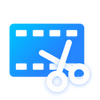有哪些专业的视频/电影剪辑软件推荐?
58 个回答
说到专业的剪辑软件,当然不能少的就是PR了,Premiere是视频编辑爱好者和专业人士必不可少的视频编辑工具,画面质量好,广泛应用于广告制作和电视节目制作,Mac的就是FCP了。
所以接下来就拿PR软件介绍一下。
PR不仅是专业的视频剪辑软件,实际上熟练操作之后,是一个很实用的软件,界面质量很好,PR主要的功能是视频剪辑、字幕添加以及音频添加,所以是很容易上手操作的。
AE可以做很高级的特效合成效果,而且,PR优点是,可以很好的与AE结合,优质的视频一下子就出来了。
使用PR还需要一些插件的结合,可以在剪辑的道路上顺畅很多,以下两个插件供参考,有兴趣可以看看~
1、 PR运动模糊插件Revisionfx ReelSmart Motion Blur
Revisionfx ReelSmart Motion Blur 是一款强大的运动模糊滤镜插件,它可以自动在视频序列中添加自然的运动模糊效果,无需过多的手动操作。
插件效果:

2、 AE&PR插件电影调色利器Cineplus Cinema Plugin (CCP)
一款专业的电影级别调色插件,操作非常灵活。
调色一直是一个头痛的事情,这款插件能调整出很多专业级别的色彩,快速灵活的操控界面,含有多种级别的色彩。
插件效果:

对于调色插件, 红巨人调色套装Color Suite应该是再熟悉不过了,这个套装设计的范围很广,有兴趣了解更多的可以看看 红巨人调色套装 edius,premiere插件讲解。

这个视频包含红宝石插件的所有教学,比较有名的looks调色工具和电影级别调色插件,还有磨皮插件等讲解。
其实想要好好学习PR软件,不仅仅是要从基本的知识开始,掌握之后还要了解AE的操作,PR结合AE,才能真正的涨知识。
有兴趣可以看看 如何真正学会视频剪辑?以及 剪辑初学者如何开始学习视频剪辑?的回答。
PR基础不扎实的可以看看
1、 Premiere Pro CC2017全面进阶教程(上)
2、 Premiere CC 2017 零基础入门到进阶全功能教程
3、 Premiere Pro CC2017中文基础入门教程
关注微信公众号:yihuwang2012,更多免费软件资源在等你,变身 会员专区,享更多免费学习教程。
以上,不足之处望海涵~
如果是美国电影剪辑的话,按照使用频率来说分别是:
1. Avid Media Composer
2. Final Cut Pro 7
3. Adobe Premiere Pro
4. Final Cut Pro X
我来说说我个人对四款软件的看法:
1. Avid是好莱坞电影后期剪辑行业标准,大部分电影都是用这款软件进行后期剪辑,我个人觉得这款剪辑软件的优点是协同作业能力强,适合后期团队作业。美国电影庞大的素材量和短制作周期,单兵是没法完成的,一部电影的剪辑工作需要多人同步进行作业。
2. Final Cut Pro 7 曾经辉煌的剪辑软件,当年的行业标准,个人不太明白为什么现在还有人在坚守这款软件,Premiere无论功能性能都比这款软件好很多,而且已经停止更新很多年了,现在2和3的位置应该换一下。
绝大部分的电影剪辑都是上面这两款软件完成的。
3. Adobe Premiere Pro 近几年来更新频繁,功能实在是太强大了,再加上和Adobe整个家族的软件无缝衔接,越来越多的电影和后期从业人员开始用这个软件了。我的绝大部分的片子都用这款软件完成后期剪辑。
4. Final Cut Pro X,这个已经不能称作电影剪辑软件了,做视频可以,但用这个做电影的后期剪辑,谁用谁知道,呵呵。
FCP, Premiere Pro和Avid绝对是主流,Vegas现在用的人已经很少了吧
我知道的大多数用Final Cut的editor还是在用FCP7,因为实在是用不惯FCPX…由于苹果肯定再也不会更新7了,个人认为它早晚会退出历史舞台的。
PPro CC的render engine不能太赞!所有格式视频直接拖进去都不用渲染的,对之前用惯了FCP动不动就要cmd+R一下的我来说简直是天堂啊……参考从CS6到CC的进步程度(添加了很多有用的功能),觉得Premiere以后会有越来越多人用的
Avid在美国大多数专业studio都用的,学校教的也是avid,据说适合multi-editor的项目,还有multi-camera,不过这两个我都无缘得剪,只在学校的时候用过,缺点就是太!贵!啦!
其实我觉得剪辑软件就只是一个工具而已,不管哪个软件用熟了都很好用,本质是差不多的……一个会了再去用别的也会很容易上手!
虽然我现在还是新手,但是差生文具多,剪辑短视频的人也能有很多专业工具。毕竟万一哪一天就需要了呢?万一我结婚的视频我就自己剪辑了呢?虽然这种可能性挺小的了。哈哈哈
推荐一波视频剪辑软件吧,有0门槛的,也有门槛高但是操作性也强的软件。
一、视频剪辑大师
地址: www.pdf365.cn/foxit-clip/
主打一个0门槛,学得快,而且操作也十分简单,如果你的时间不够,而且剪辑要求没有非常高的话,这个视频剪辑软件足以满足你的需求了。

二、AdobePremierePro
地址: https://www.adobe.com/tw/products/premiere.html
如果说哪个视频剪辑软件牛,那么我投他一票。视频剪辑使用场景覆盖超广、兼容性很强的专业视频剪辑软件,有工程文件,换了设备也一样可以编辑,我敢说做剪辑的绝大部分都下载了它,所以说剪辑软件也一定会说到它!

三、DaVinci Resolve
地址: http://www1.wxsnjc.cn/
是一款调色工具和专业多轨道剪辑功能集于一体的软件,Davinci Resolve有着可扩展的特性,并具备分辨率无关性,因此无论在现场、狭小工作室,还是大型制作流程都能适用,一开始是一个优秀的调色软件,也是老牌剪辑软件了。

不过后面两款都属于入门有点门槛的软件,如果你有时间和精力研究的话,还是挺推荐的。
推荐:爱剪辑
认准如下LOGO下载,以免下载到山寨版本哦!

一、自由剪辑视频片段,精准逐帧踩点
我们制作视频的第一步往往是裁剪视频片段,特别是一些电影大片的混剪视频,需要精准踩点,切换视频的画面来营造节奏感。
打开软件,添加完视频和音频后,利用快捷键“Ctrl+E”打开创新式时间轴,在时间轴面板左下角的“请选择已添加的音频”下拉框中,选择你添加的音乐,面板上就会出现音频波形图,在面板右下角可以通过“+”、“-”改变时间轴(音频的波形图)的大小。找音乐的鼓点,可以通过音频波形图中波峰或波谷的位置来确定,在这种位置上进行画面切换,就能很好地把握节奏!

二、制作大片风的片头效果,打造电影式风格
无论是剪辑哪一类的视频,应用上大片风的片头效果能令你的视频更出彩夺目,电影感十足哦,例如电影帷幕拉开效果、漫威电影片头效果等等~


三、添加酷炫转场特效,让片段衔接自然而带感
在视频剪辑中,转场有时直接应用硬切手法即可,但是为了让画面更加顺畅,可以应用如下比较常见的转场特效:变亮式淡入淡出、变暗式淡入淡出、透明式淡入淡出,也就是所谓的闪白、闪黑、叠化。当然,给视频的一两处添加上炫酷的转场,能增分不少哦~例如以下的效果:


四、掌握变速效果,让视频快慢自如
在视频的某个时间点,画面突然放慢或加速,会让视频更有节奏更带感,也能起到强调的作用,另外结合背景音乐来对视频进行变速,视觉效果更佳,特别是在电影剪辑上应用这个效果很适合哦~


五、制作这些字幕特效,又酷又吸睛
为视频添加上字幕是视频剪辑流程中不可或缺的一步。在剪辑电影大片的时候,我们往往会插入一些导入语,让视频看起来更高端。例如以下这些效果:
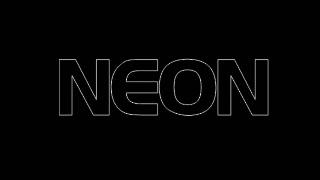

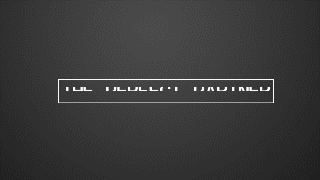
更多教程和技巧指路 爱剪辑进修学堂
短视频的爆火让越来越多的人开始投入到视频的开发制作中去,不管是出于生活记录还是工作所需,专业好用的视频剪辑软件都不可或缺,接下来就介绍四款,有分电脑端和手机端,感兴趣的赶紧看过来~

PC软件:
- PR
一款广为人知的视频剪辑软件,也是一众视频制作爱好者的首选,提供了采集、剪辑、调色、美化音频、字幕添加、输出等一整套流程,有很好的兼容性,可以加丰富的第三方插件。

但值得注意的是,它的安装文件较大,对电脑配置要求高,偶尔会出现崩溃,操作难度也比较大,但网上的相关视频教程有很多,新手小白可以系统学习后再使用,毕竟专业度高!

- 迅捷视频剪辑软件
入口: https://www.xunjieshipin.com/video-clip
一款专业的视频剪辑神器,常用功能一应俱全,能精准分割画面节点,一键删除拼凑片段;此外还支持多种剪辑处理和滤镜特效添加,能让视频制作更出彩,轻松打造大片既视感。

拥有视频、音频多轨道组成的时间轴,支持智能自动识别字幕和歌词,音乐一键自动卡点,能做到精准刻度剪辑,精细到以帧为单位,剪辑效果简直爆炸。

操作简单,导入视频就能点击选择添加视频特效,无需手动编辑,效果会自动生成。满意后输出分享视频即完成剪辑处理,就连小白也能快速上手,一键出片很easy!

适用场景广泛,无论是日常vlog、游戏剪辑、影视剪辑、产品宣传,通通可以用它,在提升画面质感的同时还能让视频编辑更高效,能很好地弥补新手到大神之间的技术过渡空白!

手机APP:
- 清爽视频编辑
入口: https://www.xunjieshipin.com/video-editor
一款全能好用的视频剪辑神器,拍摄制作Vlog、短视频、音乐相册通通都能搞定,提供上千个AE特效模板和剪辑模板可一键套用,新手小白也能快速入门,轻松上手视频编辑。

支持从多方面进行视频编辑,一次性解决视频修剪、画面美化、视频处理等多种需求,还能做到智能识别字幕,让制作字幕更简单,效果更专业,一键创作电影级作品。

- 剪映
入口: https://www.capcut.cn/mobile_portal
一款抖音旗下的短视频剪辑工具,功能全面且简单易学,功能多属于入门级的,支持一键剪同款,对新手很友好,能快速将所拍摄的视频制作成大片效果。

内置多种风格的滤镜、贴纸、边框、字体等素材模板可一键应用,拥有抖音独家曲库,可以和抖音收藏同步。虽然功能不算强大,但也能满足大部分人的剪辑需求了。

以上就是今天的全部内容分享了,希望能有所帮助!
这里是 丫丫的挖宝日记,是热衷分享的宝藏女孩一枚~ 欢迎评论区交流互动,喜欢的朋友记得点赞收藏+关注呦~
短视频时代,怎么能不会视频剪辑呢,推荐6款视频剪辑软件给大家,绝对好用!
PR那种大神级别才会使用的咱就不说了,以下这几个功能强大操作简单,视频剪辑小白轻松驾驭。

视频剪辑PC端
1、Clipchamp
Clipchamp是一个在线视频剪辑工具,不需要下载软件就能够剪辑视频,非常方便。
你可以使用Google、Facebook、Dropbox和邮箱登录,我使用的就是邮箱登录,它会给你的邮箱发一条临时登录链接,1个小时内有效。

网站页面界面简单,第一次使用的时候还会有很多操作提醒,还是很贴心的。
可以进行视频剪裁、添加文字、专场特效、压缩、修图、视频去头尾、裁切视角、旋转、调整曝光、对比、颜色等等。
功能丰富操作简单,挺适合视频剪辑小白可以使用。

2、迅捷视频剪辑软件
迅捷视频剪辑软件是一款比较简单易上手的剪辑软件,虽然使用起来比较简单,但是功能还是很丰富的。
界面设计呢也比较简洁,让人能一眼就有哪些功能可以使用。

剪辑功能包括了一些常见的功能,比如裁剪、缩放、调整视频速度等等;还有一些不常见的功能,比如语音转文字、马赛克、倒放等等。
除了剪辑功能外,还有丰富的模板可以使用。

都是可以直接套用的,对于视频剪辑新手来说,非常友好。
除了这些模板,还有一些片头效果可以直接使用,包括了倒计时那种、电影开幕那种等等。

3、Shotcut
Shotcut是一个免费的视频编辑软件,可以在Windows、Mac上使用,页面设计有点类似于PR。

支持蓝光、高清、mp4等所有视频格式的剪辑,视频处理功能包括视频剪辑、视频拼接、音轨、特效、插入图片等等。
内置的很多酷炫视频特效滤镜,还可以自己调节滤镜的强度,我还是很喜欢的。
可能对于小白来说,这个软件的操作稍微复杂一点,可以去搜一些这个软件的教程看一看。

4、视频编辑器
视频编辑器是电脑win 10系统上自带的视频编辑软件,不用下载安装,用起来很方便,做一些简单的视频剪辑用它足够了。

一些基础的剪辑功能它都可以实现,比如裁剪、拆分、添加字幕、视频动作、3D效果、滤镜等等。
在这里真的要重点说一下3D效果,有很多效果可以使用,比如白雪降落、尘埃弥漫、电火花等等,效果还自带声音非常真实。
一般的视频剪辑需求是可以满足的,不想下载软件的可以试试这个。

PC端的视频剪辑软件是很强大,但是也有一定的限制,不能随时随地使用,所以可以考虑一下以下几个专业的视频剪辑软件。
视频剪辑APP
5、清爽视频编辑
清爽视频编辑器页面整洁干净,功能十分丰富,操作简单上手就能会。
包含了视频剪裁、变音、添加字幕、涂鸦、滤镜等等,里面的视频特效和滤镜还是蛮好看的。
除了有一些常规的视频剪辑功能外,还有一些非常实用的功能,比如美颜、去水印、画中画、给视频配音等等。

它还有一个特别加分的功能,可以一键制作照片视频,里面有很多照片视频模板,一键套用上传照片就能制作视频。
制作出的效果也很好,里面有不少抖音热门模板可以使用,比较懒不想自己拍视频的可以试一下。

在这里偷偷安利你们一下520的视频模板,甜甜的恋爱谈起来~
6、大片Bigshot
大片Bigshot整个软件的UI设计我很喜欢,很适合现在年轻人的审美。
剪辑功能只有一些常规的功能,包含了切割视频、复制、滤镜、音乐、贴纸和特效,其他的就没了。

我一直是觉得的模板剧本才是它的重点功能,在模板中心会看到很多推荐的大片模板。
随便点一个视频,就可以拍同款,直接给出你需要拍摄几个片段和拍摄时长,跟着拍就好了。
不得不说,科技是我懒惰,哈哈哈。

7、一闪
一闪之前是一个做GIF的软件,后来增加了视频剪辑的功能,但不是很多。
包括了加字、切割、复制、配乐、滤镜和调整这几个功能,很多人使用它主要是因为滤镜功能比较出色。

它的胶片滤镜来自柯达、富士、爱克发、依尔福等胶片制造商,在手机上也能还原出非常真实的胶片质感。
电影调色也值得大家一试。

视频剪辑软件很就分享到这里啦,码字不易,点赞吧~
想要了解更多的软件,可以关注 @互盾科技 哦!每天都会给大家分享不一样的软件。

谢邀!
(想要专业的视频剪辑软件相比题主对于视频剪辑有一定的功底和了解吧,那废话不多说,我把我这两天从网上整合的资源分享一下。资源来源于网络,侵权删)
lightworks
ightworks是一款电影剪辑软件,拿过好莱坞和艾美奖的片子有些就是有它参与制作的,颇为良心的是,lightworks对普通用户免费,要求只有1080P的话绰绰有余了。
它拥有多镜头同步、智能剪辑、实时滤镜等功能,能够实现多种电影级的处理效果,能让您处理出来的视频也跟电影一样的效果,一些热门的电影在后期进行剪辑过程中都曾经用到这款软件。

万兴喵影
万兴喵影它是一款以关键帧、多轨道、调色、调声为主要功能的视频编辑软件,如视频编辑,使视频从照片和音乐,视频转换成音频,视频压缩等等视频剪辑需要的功能都是拥有且使用方便快捷的。除此之外,万兴喵影还能制作Gif动态图、屏幕录制/截图、格式转换等功能,可以说是一款集多重功能为一体的综合性软件。

爱剪辑
爱剪辑手机版-视频剪辑视频制作视频美化专业工具,爱剪辑视频编辑器专注于短视频小影片的拍摄、视频编辑功能,胶片滤镜、视频美颜、倒放支持视频导出,全球视频创作的爱好者的共同选择,热爱剪辑微电影的最in神器!【视频制作】一键美颜拍摄、特色主题、胶片滤镜、大片特效、文艺字体、缤纷字幕、趣味贴纸、海量音乐一键拍摄,方寸间成为微电影达人。

ArcTime Pro
Arctime是一个全新理念的可视化字幕创作软件,可以运行在Mac、Windows、Linux上。借助精准的音频波形图,可以快速创建和编辑时间轴,还可以高效的进行文本编辑、翻译。
如果对于字体大小和样式不够满意,还可以进行自我修改,修改好后得点击“文件”,选择“保存工程并生成字幕”,这时候再点击视频播放字体就会修改完成了。

最专业的视频剪辑软件那肯定是PR和AE了咯~
但也因为它们极强的专业性,所以对于很多萌新来说,学起来就比较困难,而且还不容易上手。

所以,场场子分享一个容易上手,且专业性还不错的软件给大家!
适合萌新以及有一定剪辑基础的小伙伴!
软件:迅捷视频剪辑软件
官网: https://www.xunjieshipin.com/download-video-crop?zhsb

迅捷视频剪辑软件的界面其实跟专业软件PR并没有很大的差异,但是论上手的难易程度,绝对是迅捷视频剪辑软件更加容易上手。
首先是它的界面:
左上是迅捷视频剪辑软件的主要功能区域,包括素材、文字、滤镜、叠附、转场、动画、配乐。
右上则是简单的视频剪辑预览区域。
下方的则是迅捷视频剪辑软件最重要的区域-时间轴。时间轴也就是我们剪辑视频最关键的一个区域,所有我们选择的视频剪辑功能,都会在时间轴上呈现,然后在时间轴上来对视频进行剪辑。
对迅捷视频剪辑软件有一个基本的了解后,我们来看看究竟是如何使用的叭。
其实非常的简单,首先,将视频素材添加到迅捷视频剪辑软件,然后时间轴上就会显示视频素材以及在预览区域也可以看到视频源文件。

然后我们就可以对视频开始进行剪辑,比如你想要给视频添加一个新的片头,就可以在“文字”里面找到“片头”的效果,选好自己喜欢的片头模板之后,可以对所选的片头模板进行编辑,片头的文字、字体等都可以根据自己的喜好进行更改。

然后,滤镜、叠附、转场、动画、配乐这些功能操作跟上述的操作基本上是差不多的,所以我就不一一赘述,都非常的简单。
大家需要注意的是,所有选择的功能都会直接在时间轴上显示,并且所有的功能操作都可以在时间轴上进行拖动,来让自己选择的功能在视频的某一时间点上起作用。
虽然迅捷视频剪辑软件对于部分功能里的素材还不算特别丰富,但是每隔一段时间的更新就会有新的素材或者功能上线,还是非常棒的。
就比如说,迅捷视频剪辑软件里的“语音转文字”功能,这个功能就是可以将你的添加的视频素材里的音频直接转成字幕,这样就方便了我们对字幕的编辑。

不过,迅捷视频剪辑软件虽然剪辑过程都是免费的,但部分功能里所提供的素材有些也是仅会员可用的,并且视频剪辑完成后,仅会员可以使用去水印的工具;但好在迅捷视频剪辑软件的会员价格并不贵,所以还是值得大家购买的。
以上。
希望我的回答有帮到大家!
Adobe的 pr ae还有edius ,Mac的final cut pro比较好用,AVID比较复杂。这些都可以
要剪辑电影呢,那肯定有一定的操作基础了吧。那就给你推荐一些可以添加复杂逻辑的效果的工具吧。
1.视频剪刀手
直通车: www.pdf365.cn/foxit-clip/
这个工具是我最近发现的,用完体验也不错所以放在第一个推荐了。这个工具界面简单,即使是紧急情况下需要使用也不用花多少时间来熟悉;这个工具还内置了不少模板,这对于我在制作一些转场场景的时候特别有用;如果你的视频还需要旁白配音的话它就更合适你了,它可以输入文本之后根据你指定位置自动添加配音。
给你看看这个工具首次打开的界面吧。
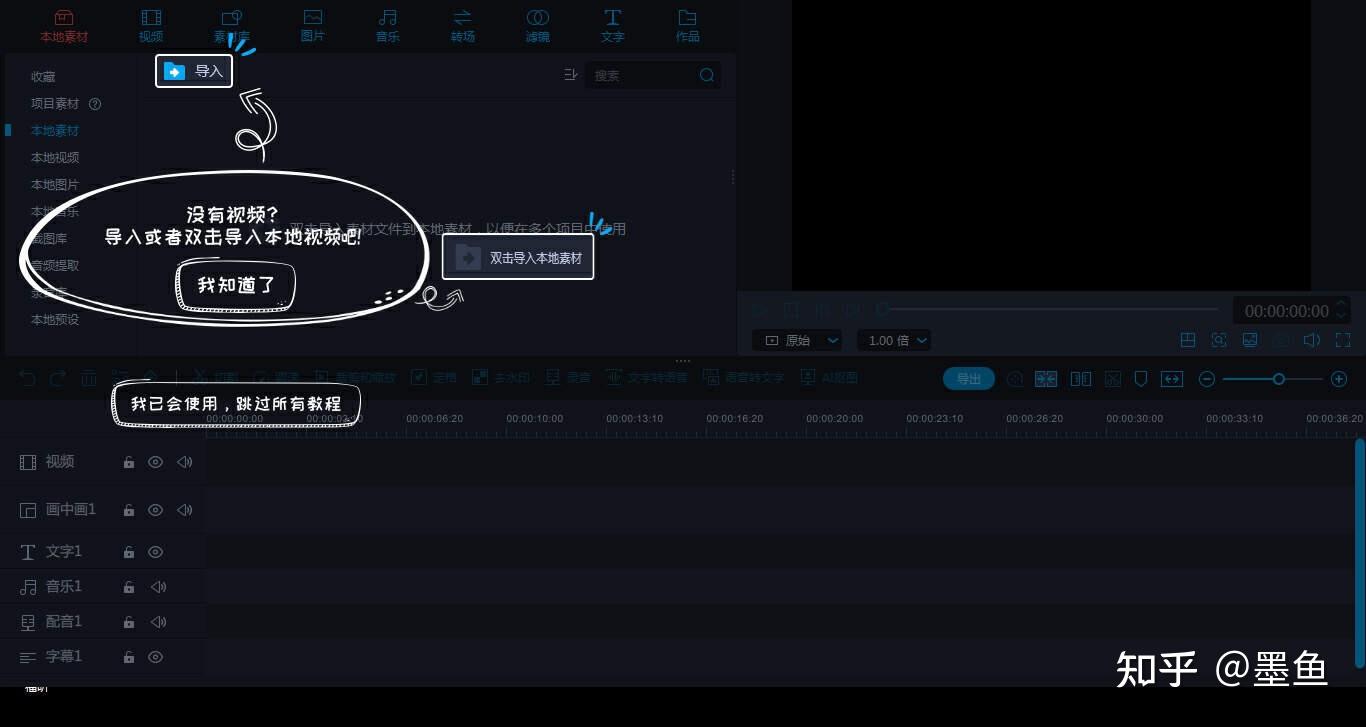
2.Final Cut Pro
直通车: https://www.apple.com.cn/final-cut-pro/
作为曾经的标杆,这里肯定要提一下吧。这个软件操作起来功能流畅,支持拼合多台摄像机拍摄的图像,可以自动面部识别并追踪动作加以合适的特效,还可以调整以iPhone13之后机子拍摄的视频调整景深效果等。
给你看看我剪辑了一半的工具界面,是不是很简单呢。

3.iMoviie
直通车: https://www.apple.com.cn/iMovie/
别看这个工具是电脑自带的,其实用起来效果也还不错呢。这个工具也能新建项目然后修剪或者排列拍摄的视频和照片,再加以音乐或者声音效果,添加文本、字幕等操作之后就能得到高清晰度的剪辑视频了。
软件的界面简单,对初学者都很友好,更何况题主还有一定的视频剪辑操作基础呢。

视频剪辑软件Edius与Premiere的使用体验
首先自我介绍一下,在校期间我学的是广播电视编导专业,从毕业到现在也有四年多的时间了,期间也一直从事视频制作的相关工作,工作内容比较偏重视频拍摄和后期剪辑制作,也就是大家常说的技术范畴那一类。
今天我们不谈拍摄,只谈视频后期剪辑。
说到剪辑,我们首先来聊一聊剪辑平台的选择,对于我们个人来说,不外乎Windows和Mac这两个主流平台。对于Mac平台,虽然也有很多公司为其开发了相应的视频剪辑软件,但是由于苹果有自家的剪辑软件亲儿子Final cut,在系统优化以及兼容性方面比之第三方的软件具有得天独厚的优势,所以Mac平台上视频编辑软件首选当然是Final cut pro x。相对于Mac平台有其亲儿子Final cut独占鳌头,Windows平台那就真算是一个平等的竞技舞台了,大家都在同一起跑线上,行不行的要看真本事了。据我了解到的Windows平台上有这么几款比较常见的视频编辑软件,Premiere,Edius,Vegas,Composer,会声会影等等,我所接触到的使用频率较高的两款剪辑软件是Premiere和Edius。这两款软件我都有使用,都非常优秀,非常适合我们个人用来学习和工作,它们各有各的好处,也各有各的不足。
目前我是用频率比较高的是Edius,Premiere有时候也会使用。其实从一开始我学习的是Premiere,老师教学用的也是Premiere,但是后来接触到Edius之后,完全被Edius所吸引,简洁酷炫的界面,对电脑配置的要求相对比较低,快速高效的编解码,非常适合单纯的视频剪辑,不过特效方面比较薄弱,不适用于后期特效处理。不过最吸引我的地方就是多机位剪辑,丰富且稳定的配套字幕插件,以及高效稳定的视频输出格式,这几点也是在Premiere中所不完美的地方。
Edius在操作时有非常之多的快捷键,应用起来十分方便快捷,没有类似Premiere中各种各样的编辑工具,这也使得整个软件界面比较整洁。说到多机位剪辑,Edius和Premiere中都有相同的功能,操作方法大致相同,Premiere比较繁琐一点需要进行序列之间的嵌套,edius则简单很多。多机位剪辑首先要对素材进行同步对位,在以前都是一点点的手动去对齐素材,耗时耗力。直到红色巨人公司推出了PluralEyes插件,这一现状才得到改观,多轨视音频文件实现完全自动化同步对齐,我在剪辑多机位视频素材时都会用到,大多时候效果很好,除非你录制的声音辨识度不好,需要自己手动进行微调,不过误差也在一两帧左右,微乎其微。这个软件同时适用于Edius和Premiere,但经过我和同事的使用之后发现,在Edius中该插件更稳定简便易用,Premiere相对而言比较麻烦,而且我们从来没有成功使用过,不知道是不是我们能力的问题。
接下来说一下配套字幕方面,Edius和Premiere软件都带有简单的字幕应用程序,功能比较简单,字幕效果更是鸡肋,所以我们就不谈他们自带的字幕程序了。也许正因为他们自身的字幕功能比较薄弱,所以才有了大量的优秀的第三方字幕插件,比如雷特字幕、TitleMotion Pro、Heroglyph、Boris RED、天影字幕、小灰熊卡拉OK字幕、傻丫头字幕精灵等等不胜枚举,Edius平台自不必说就是大名鼎鼎的雷特字幕(传奇字幕升级版),配套使用稳定,样式丰富,效果惊艳,价格也比较贵。支持Premiere也是很多,但是据我的使用经验感觉总是不想Edius那么稳定,各种Bug实在是头疼,就像价格不菲的雷特字幕软件也有Premiere版本,但是使用体验就是没有Edius中那么顺畅和稳定。
再说一下渲染输出这一块,Premiere的渲染输出选项丰富,各种属性都自定义进行可以调节,质量也不错,但是速度真不是一般的慢,等的实在是难受。Edius在渲染输出面板可供调节的选项就比较少一下,质量也不差,渲染速度确实杠杠滴,这点非常喜欢。
反正各个剪辑软件都有各自的优势,也有各自的不足,我也只是根据自己的使用体验来做一下总结。实际工作中,我也是各种软件都会用到,只是说会把该软件比较具有优势的地方发挥出来,让它做它擅长的事,对于我们个人而言就会比省时省力,得到的效果也会比较好。
干货分享?先点个赞?或许这不是最完整的回答,但一定是最用心的推荐哈哈哈自夸一波~
本人已经做视频将近3年了,从最开始一股劲的对着电脑一剪就是一天,到现在的能用手机就尽量用手机,因为手机的一键制作实在太方便了。
当初刚开始自学视频剪辑用PR做个抖音的卡电视频,花了两天才搞定,后来发现用手机3分钟就能直接套用卡点视频的模板,太方便了~不说废话了,咱们进入正题吧!
一、手机端
1、清爽视频编辑
这就是前面所说的可以一键套用卡点视频模板的APP,确实改变了我的认知,选择合适的模板-上传视频-一键制作成视频,这也太方便了吧!

丰富的转场特效,和滤镜效果:
让视频看起来更连贯,过渡自然,常见的转场有硬切、淡入淡出、叠化和其他转场特效等,比如让视频有一个虚化过程,视频片段之间的衔接看起来就更自然。

海量且全面的剪辑功能,满足多样化需求:
视频合并分割、视频字幕、画面裁剪、视频变音、视频马赛克、视频画中画、视频涂鸦、视频贴纸、视频滤镜、视频配音配乐、倒放变速、视频变音....应有尽有,毫不逊色专业的电脑端视频剪辑;

担心不会用?它还有贴心的视频教程:
从入门的视频剪辑,到抖音上爆款的悬浮术、穿越效果、朋友圈九宫格、摘月亮特效、剪断水流等爆款视频,这里抖音傻瓜式的视频教学,对着做就能制作精美大片~

2、iMovie
iOS平台的话,其实比较推荐iMovie,简单易上手,基本功能的视频编辑功能都可以满足。并且能够很好的将iPhone、Mac、iPad多设备同步链接~
视频片段剪辑、加速变速、复古滤镜等,iMovie都可以做到,除此之外,还有很多实用的小功能也可以润饰你的视频。
其中我个人特别喜欢iMovie中内置的转场,质量非常高,效果甚至可以堪比电影里面的转场,超级自然~

二、电脑端
1、PR(Adobe Premiere)
说到PR,很多人的第一反应就是:哇,好专业的软件,好复杂的界面!
虽然PR在剪辑软件中确实属于专业、上手难度较高的软件,但的剪辑流程本身并不复杂,只是需要了解pr的各项功能、按钮、模块和操作的基本流程,就可以一边尝试一边学习啦~

好在这款软件使用的人多,所以网上对应的教程和学习资料非常容易找,随便去B站一搜一大堆:
2、迅捷视频剪辑软件
一款简单易用、素材丰富的视频剪辑软件,知名度不算高,但操作起来还算舒服。
逻辑上要比PR简单很多,相对更适合初学者、新手、入门剪辑,能很轻易的搞定视频分割合并、裁剪、马赛克、转场特效、动画、滤镜、视频字幕、马赛克等基础操作…

优点:简单易上手,可自动识音频添加字幕,有丰富的配乐、动画、转场、字幕素材;
缺点:可玩性不高,难以实现深度的特技。
界面清晰简单,无需学习就能快速使用。主要分为素材区域、预览区域、功能区域和时间轴。
必须要提一提是它的【自动添加字幕】功能,简单来说,就是智能识别视频中的语音,然后提取人声转换成字幕,并对应到时间,全过程自动:

添加字幕需求大的朋友们可不能错过它!!!
我是小迅 @迅捷视频剪辑软件 在主页还给大家准备了免费视频素材、视频剪辑教程、视频创意、视频格式转换等干货,快去看看吧!
缺赞中....
实际上视频剪辑软件不论是电脑端和手机端,无论是收费软件还是免费软件,都有众多的选择。
没有最完美的软件,每一款软件都有自己的优点,也不可避免存在着一些缺点,下面就介绍一些好不错的剪辑软件供大家选择。
(手机端剪辑软件在第二部分)
一、电脑端
电脑端的视频剪辑软件非常多,就主要的来说有:福昕视频剪辑、Adobe Premiere、会声会影、喀秋莎、Edius、vegas、Avid、Final Cut Pro。
1、Foxit clip
软件获取: Foxit clip软件获取——人人都是剪辑大师
Foxit clip是一款操作简单的视频剪辑软件,属于一键式操作的代表,素材和特效也界面丰富。就算从没接触过视频剪辑的小白也能3分钟上手剪辑大片。
剪切,合并,删除,旋转,裁剪,倒放,调速这些是基础,还有文字语音互转、现场配音&音效、视频抠图、绿幕效果这些高级功能,还搭配了转场、滤镜、音乐,剪辑起来很方便。
PS:这款软件名声不响,但操作体验是真的好,个人强烈推荐~( 安装包获取>> )
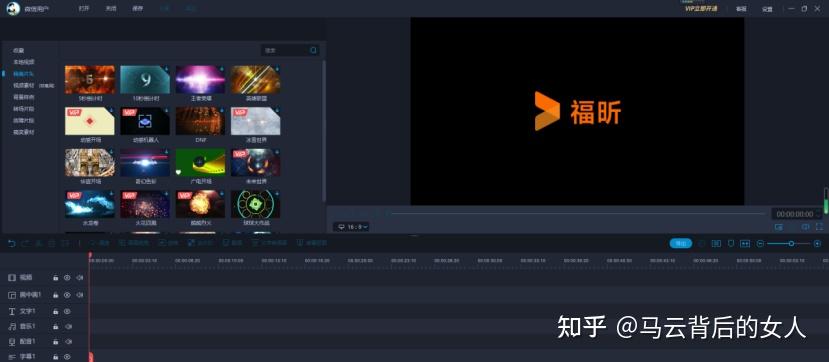
2、Adobe Premiere
adobe家族的软件做的都非常的出色,而且相互之间可以无缝衔接,还有大量的插件可用,从而大幅度提高了效率。
PR这款软件在专业范围内应该是用的人最多的了吧,就网上的教程来看,PR的教程就是最多的,即使一个小小的剪辑细节,你都可以搜到教程。

3、Edius
Edius的界面简洁、渲染速度非常快,出片的速度也很快,如果你接触过婚庆公司,就会发现他们大部分人用的是这款软件。
相比较而言,PR在调色这块体验良好,而Edius在字幕这块更有优势,操作也好于PR。

4、会声会影
这是大学生接触最多的一款软件,非常好用,介于专业和傻瓜式操作之间,或者说兼有两者之长。
可惜现在网上基本下载不到pojie版了,只能去官网购买正版。

5、喀秋莎
Camtasia Studio这款软件是集屏幕录制、视频剪辑和视频编辑、视频播放为一体,可以方便的配音、增加字幕和水印,制作视频封面,尤其适合教师使用。
它的操作简单,尤其是很多特效可以方便的拽入视频编辑框里。

6、Avid
Avid的界面实在谈不上美观,但是它的稳定性超级好,快捷键设置的也非常人性化,熟练后可以彻底抛弃鼠标。
这款软件专业、高效、规范,从事电影剪辑的人,大部分选择的是这款软件,在电视台工作的人,大部分也会选择这款,因为相比较PR而言,Avid在新闻剪辑方面强的太多。

7、Vegas
这款软件的特点很明显,占用内存等硬件资源非常少,如果你的电脑配置比较低,暂时又换不了新电脑,那么这款软件是你的首选。
但是占用硬件资源少,并不意味着性能差,它的特效非常多,剪辑效率不亚于上面的软件。

8、Final Cut Pro
即使性能强大的Adobe Premiere,在FCP软件面前,也要屈居第二,这款苹果公司出品的影视剪辑软件,几乎包含了影视后期制作所需要的所有功能,更厉害的是它的性能、效率、流畅度都强大的变态。

最后笼统的说一下,电脑配置比较低,推荐福昕视频剪辑、Edius或者Vegas,如果是win10系统,更偏向Edius;电脑配置比较高,推荐PR。
如果是苹果电脑,Final Cut Pro是不二选择,秒杀其它所有剪辑软件,当然这里不包含个人习惯。
最后从功能方面讲,PR、Final Cut Pro、 达芬奇,功能最强大。
二、手机端
随着抖音等短视频的兴起,手机端的影视编辑软件如雨后春笋一样冒出来,其中出现了大量优秀的软件。
1、剪映
无论是安卓手机还是苹果手机,剪映都是免费的,功能强大,貌似用的人最多。
2、巧影
免费软件,可以说是目前手机端最好用的视频编辑软件啦。上手会比较慢一些。
3、 快影
上手比较快,但是功能比较少。制作普通的短视频,足够了。

3、iMovie
苹果手机专用,苹果开发的软件,自然是极好的。
4、快剪辑
这款软件永久免费,界面简单易上手,适合新手,支持的格式也非常多。

上面也只是说了一部分软件,视频剪辑软件非常多,究竟选择哪一个,还是取决于每一个人自身的使用习惯和个人偏好。
既然是来知乎上找答案,我更倾向于你是一个新手,那我的建议是手机端哟弄剪映,电脑端用福昕视频剪辑,或者Edius。
以上~~